咱就说,想远程登录另一台电脑,不管是家里登公司的,还是帮亲戚调个设置,对着屏幕捣鼓半天没反应,是不是特着急?小编前阵子帮楼下张阿姨远程登她儿子的电脑,Win10 系统,按步骤来一秒就连上了,可换了台 Win7 的,差点因为一个小设置卡壳。今天就把 Win10、Win7 还有手机版的远程登录步骤,还有最容易失败的解决办法,全给大伙说透,新手跟着做,这事儿真不难,一起往下看吧!
先唠唠:远程登录到底是啥?啥时候能用上?
远程登录说白了,就是用你的电脑(或手机)控制另一台电脑,就跟坐在那台电脑前操作一样。张阿姨儿子在外地,她想看看儿子存的照片,远程登录一点,照片直接在自己电脑上显示,特方便。
平常咱用它最多的场景:公司电脑忘传文件,在家远程登上去拿;帮爸妈修电脑,不用跑过去,远程操作几下就好;甚至出差时,在酒店用手机登公司电脑处理急事。小编上周出差,就是用手机远程登公司电脑改的合同,不然就得跑回公司,你说这功能多实用。
Win10 远程登录:步骤最简单,3 步就能搞定
Win10 系统把远程登录做得特贴心,步骤少,新手一看就懂。
- 先给被控制的电脑开权限
得让另一台 Win10 电脑允许被远程登录。在那台电脑上,右键 “此电脑”→“属性”→左边点 “远程设置”,在 “远程桌面” 栏勾上 “允许远程连接到此计算机”,下面的 “仅允许使用网络级别认证的远程计算机连接” 也勾上(更安全)。张阿姨儿子的电脑一开始没勾这个,登录时总提示 “不支持”,勾上就好了。 - 记好被控制电脑的 IP 地址
在被控制的电脑上,按 “Win+R” 输 “cmd”,回车后输 “ipconfig”,找 “IPv4 地址” 那行(比如 192.168.1.103),把这串数字记下来,登录时要用。别记混了,不是你自己的 IP,是被控制那台的,小编第一次就记反了,登半天没反应。 - 在自己电脑上发起登录
按 “Win+R” 输 “mstsc”,回车弹出远程桌面连接窗口。在 “计算机” 栏输刚才记的 IP(比如 192.168.1.103),点 “连接”,输被控制电脑的用户名和密码(就是那台电脑的登录密码),点 “确定”—— 搞定!屏幕一闪,另一台电脑的桌面就出来了。
Win7 远程登录:比 Win10 多一步,设置别漏了
Win7 系统稍老点,步骤多了一步,但跟着做也不复杂。
- 开权限,比 Win10 多勾一个框
右键 “计算机”→“属性”→“远程设置”,勾 “允许远程连接到此计算机”,但下面的 “仅允许运行使用网络级别认证的远程桌面的计算机连接” 别勾(Win7 老版本可能不支持,勾了反而登不上)。小编帮朋友的 Win7 电脑设置时,勾了这个框,结果连不上,去掉就好了。 - 关防火墙,或给远程登录开绿灯
Win7 防火墙默认可能拦远程登录。在被控制的电脑上,打开 “控制面板”→“Windows 防火墙”→“允许程序通过 Windows 防火墙”,找到 “远程桌面”,把 “家庭 / 工作(私有)” 和 “公用” 都勾上。这步别省,张阿姨一开始没关,登录时提示 “无法连接”,关了防火墙立马通了。 - 记 IP,发起登录(和 Win10 一样)
记 IP 的方法和 Win10 一样(ipconfig 命令),自己电脑上输 “mstsc”,填 IP、输密码,步骤一样。就是 Win7 登录后画面可能有点模糊,调下分辨率就行(在远程桌面窗口上方点 “显示选项”→“显示”→拉分辨率滑块)。
手机版远程登录:用 APP 更方便,安卓苹果都能用
出门在外没电脑,用手机也能远程登录,小编出差就靠这招。
- 在手机上装个远程控制 APP
推荐 “微软远程桌面”(微软官方出的,免费),安卓在应用商店搜,苹果在 App Store 搜,下载安装。别用小作坊 APP,不安全,张阿姨之前下过一个,差点泄露密码,卸载换官方的才放心。 - 添加被控制的电脑
打开 APP,点 “+”→“添加 PC”,在 “PC 名称” 栏输 IP(和电脑登录一样,比如 192.168.1.103),点 “保存”。然后点添加好的电脑,输用户名和密码,点 “连接”—— 成了!手机屏幕上就能控制另一台电脑,就是屏幕小,操作慢点,应急足够。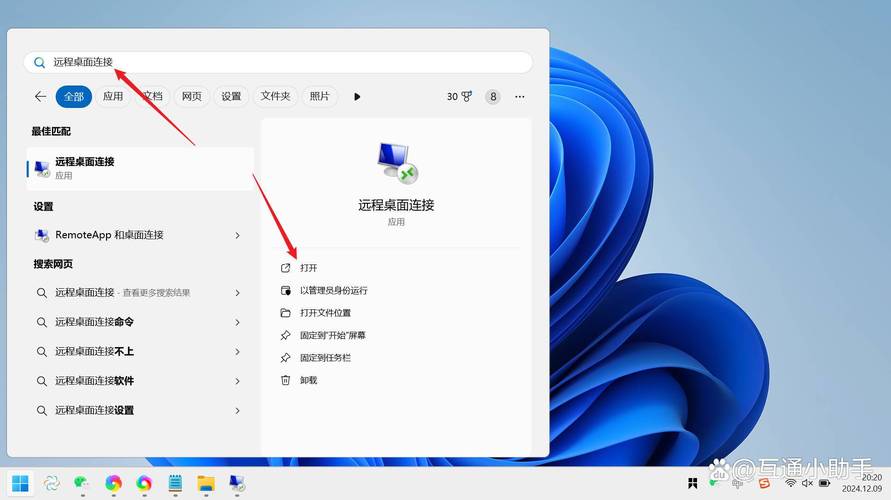
小编提醒:手机登录最好在同一个 WiFi 下,用流量的话可能卡,而且费流量,别心疼话费哦。
登录失败?别慌,这 5 个办法能解决 90% 的问题
- 提示 “无法连接到远程计算机”
先查 IP 输对没,再看看被控制的电脑是不是开机、联网了。张阿姨儿子的电脑没开机,她登了半天,还以为是步骤错了,开机后立马连上。 - 输密码后提示 “凭据不工作”
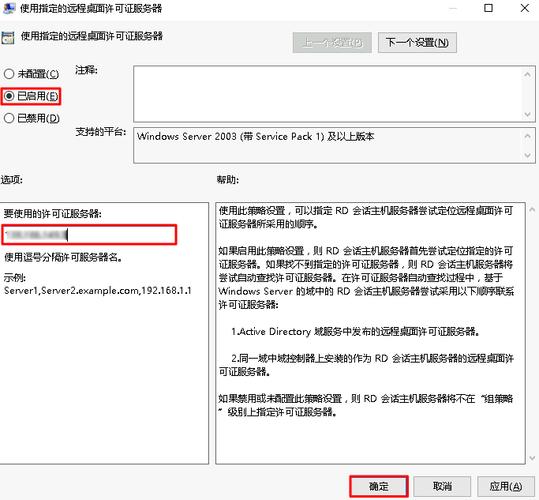 密码输错了!被控制电脑的密码可能改过,问问对方最新密码。小编帮同事登录时,他最近改了密码没说,输老密码总错,改对就好了。
密码输错了!被控制电脑的密码可能改过,问问对方最新密码。小编帮同事登录时,他最近改了密码没说,输老密码总错,改对就好了。
- 提示 “远程桌面服务当前正忙”
被控制的电脑同时被多人远程登录了(Win7 最多允许 2 人,Win10 家庭版只允许 1 人)。让那边的人先退出一个,再登录就好。 - 手机登录总掉线
多半是网络不好,换个 WiFi 试试,或者离路由器近点。小编在酒店用手机登录,离路由器远时总掉,挪到路由器旁边就稳了。 - 防火墙关了也登不上
可能公司或小区网络封了远程登录的端口(默认 3389)。让被控制的电脑改个端口(比如 3390),登录时输 “IP: 端口”(比如 192.168.1.103:3390),具体改端口的方法,之前文章讲过,不会的话回头翻翻看。
小编的一点想法
远程登录这功能,看着复杂,其实就是 “开权限→记 IP→输命令” 这几步,多试两次就熟了。Win10 最简单,新手优先用 Win10 之间互登;Win7 记得关防火墙;手机版应急用,别指望它干重活。
张阿姨现在自己都能远程登儿子电脑了,还跟邻居炫耀 “我也会玩高科技”。其实啊,这些功能就是为咱们普通人设计的,别怕,跟着步骤来,你也能搞定。希望这篇文章能帮到你,下次远程登录别再犯愁啦!










